Bonjour à toutes et à tous.
Je vais ici vous présenter comment créer et installer une virtual console (abrégé VC) Wii contenant un jeu Gamecube qui pourra être lancé grâce à Nintendont. Vous êtes seul responsable des dommages que vous pourriez occasionner à votre console en suivant ce tuto. N'oubliez pas non plus que ce procéder est tout récent donc des bugs peuvent encore se produire, bien que dans l'ensemble cela fonctionne plutôt bien maintenant.
Note: La nouvelle version de Wiivc Injector Script est maintenant une interface graphique et il est donc bien plus simple de créé nos VC Wii. Pour l'instant il subsiste encore quelques bugs dans cette nouvelle version mais je ne doute pas qu'ils seront corrigé. Java n'est plus nécessaire pour cette nouvelle version, il faut maintenant avoir
.net Framework 4.6.1 au minimum et
activer les fonctions de .net Framework 3.5 sous Windows 8 et les versions supérieurs. Si vous avez des problèmes avec la nouvelle version, je laisse
ma version modifiée de l'ancienne version (en cas de lien mort, n'hésitez pas à redemander un upload sur le sujet).
Si vous voulez injecter des jeux Wii dans une VC, allez voir
ce tuto, tout y est expliquer.
Pour réaliser ce tuto, voici se qu'il vous faut:
- Une Wii U avec une version système en 5.5.1 ou 5.5.2 et une SD formatée en fat32 avec des clusters de 64 KO (32 KO si le réglage avec 64 KO ne fonctionne pas). Si vous avez des problèmes de lancement malgré tout, la partition doit aussi être la première sur la carte, doit être une partition principale et être marquée comme active.
- Un dossier "apps" à la racine de la SD et dans celui-ci, un dossier "nintendont".
- Un dossier "games" et un dossier "install" à la racine de la SD.
- La dernière version de Nintendont dans le dossier "apps/nintendont" de la SD. De préférence, renommez le fichier téléchargé en "boot.dol" pour assurer une meilleurs compatibilité avec l'ensemble des outils de la scène Wii.
- Un PC tournant sous Windows et disposant d'une connexion à internet, au moins pour la première utilisation du script.
- Un CFW, Haxchi, CBHC ou Mocha pour pouvoir désactiver la vérification des signatures (sigpatches). Pour plus d'informations à ce sujet, consultez cette page.
- WUP Installer GX2.
- Java 8 d'installé.
- WiiVC Injector Script, au minimum la version 2.1.2.
- La common key Wii U, cherchez-la sur Internet.
- La title_key du jeu Rhythm Heaven Fever [USA], là aussi cherchez sur internet.
- Un iso Gamecube, de préférence un rip clean, dit 1/1 (taille de 1,35 GO).
Bien, vous avez tout, alors commençons. Tout d'abord, extrayez le fichier de WiiVC Injector Script quelque part sur votre ordinateur mais pas sur un support formaté en fat32 car cela ne fonctionnera pas. Il faut savoir également qu'il faut environ 7 GO d'espace libre sur la partition (12 GO pour un jeu sur deux disques) pour que la conversion se passe bien. Ensuite, tout va se passer dans le dossier que vous venez d'extraire donc tous les noms de dossiers ou fichiers partiront de cette base:
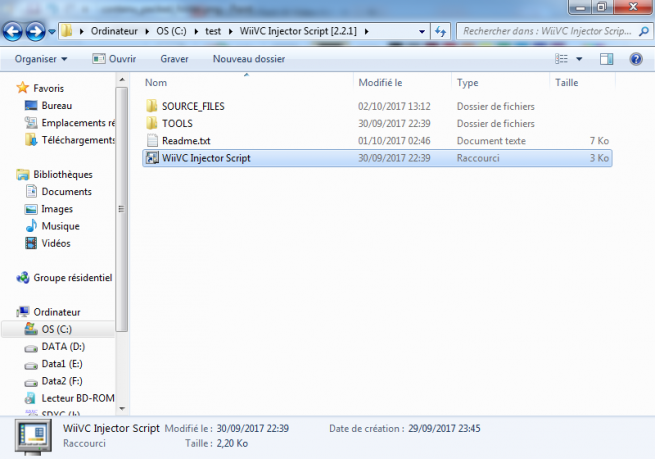
- Copier votre iso Gamecube dans le dossier "SOURCE_FILES" et renommez-le "game.gcm". Si le jeu est sur deux disques, copiez le second disque à côté du premier et nommez-le "disc2.gcm".
- Copier les fichiers "bootTvTex.png" (taille d'image de 1280x720) et "iconTex.png" (taille d'image de 128x128) dans le dossier "SOURCE_FILES". Vous aurez peut-être des versions de ces deux fichiers dans le dossier "SOURCE_FILES", à moins que vous ayez créé vos versions personnalisés de ces images (respectez bien la taille) au quel cas vous pouvez les utiliser à la place. Vous pouvez aussi utiliser des fichiers au format tga, nommés "bootTvTex.tga" et "iconTex.tga".
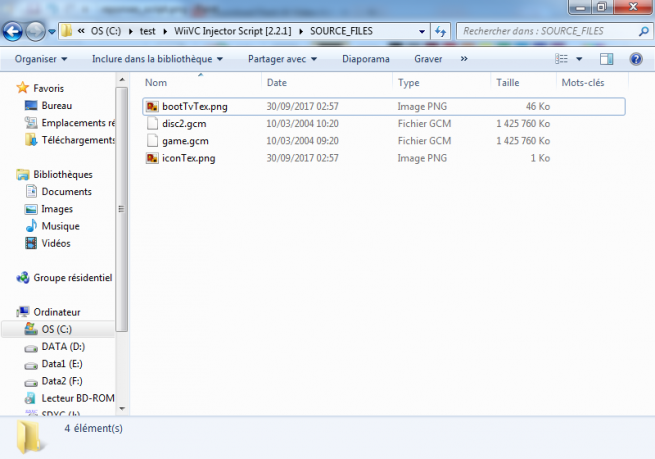
- Facultatif: Vous pouvez aussi ajouter les fichiers "bootDrcTex.png" ou "bootDrcTex.tga" (taille d'image de 854x480), " bootLogoTex.png" ou "bootLogoTex.tga" (taille d'image de 170x42) et "bootSound.wav" ou "bootSound.btsnd" dans le dossier "SOURCE_FILES" si vous en avez.
- Cliquez sur le raccourci "WiiVC Injector Script" à la racine du dossier.
- Remplissez les informations qui vous seront demandées. Pour le nom du jeu et l'éditeur du jeu, évitez les caractères spéciaux et les lettres accentuées car sinon la chaîne sera considérée comme non fonctionnelle par la Wii U. Pour la question "Do you wish to specify a meta title ID manually?", répondez "N" si vous ne savez pas quoi faire.
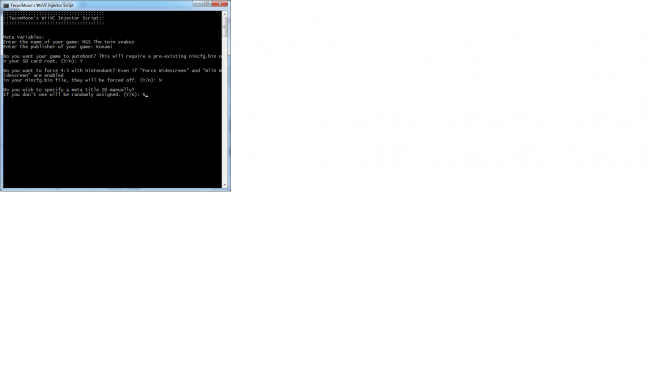
- Le script va travailler...
- Une fois terminé, lorsqu'on vous demandera d'appuyer sur une touche pour continuer, vérifiez qu'il n'y a pas eu d'erreurs et appuyez sur une touche. La fenêtre va se fermer.
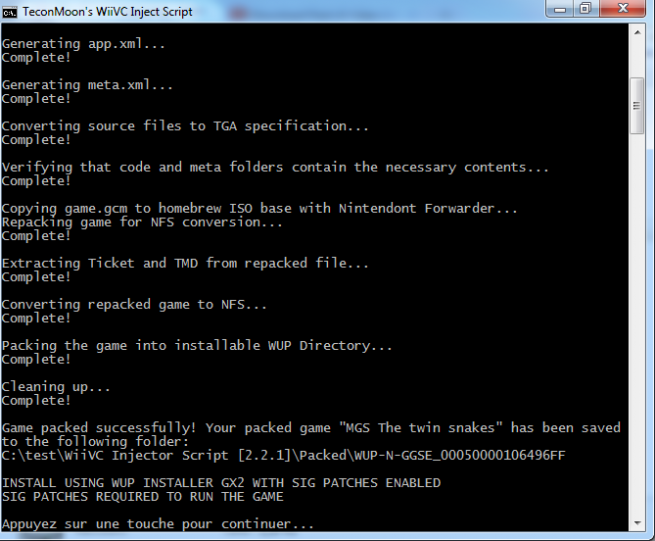
- A la racine du dossier, vous allez voir un dossier "Packed". Celui-ci contiendra un autre dossier, son nom sera le title_id qui aura été choisie, que vous pouvez copier ou déplacer dans le dossier "install" de votre SD Wii U.
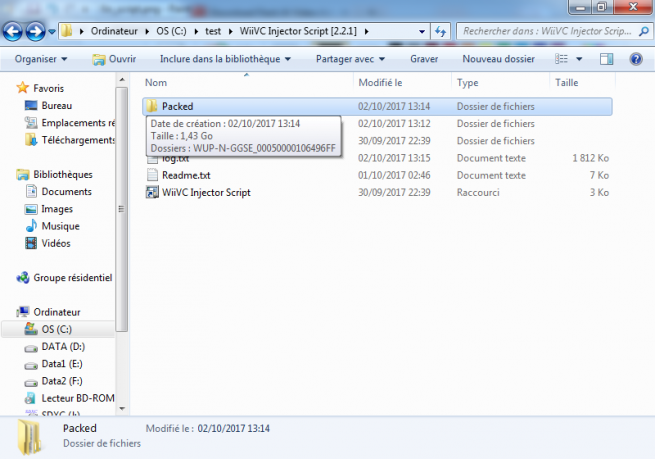
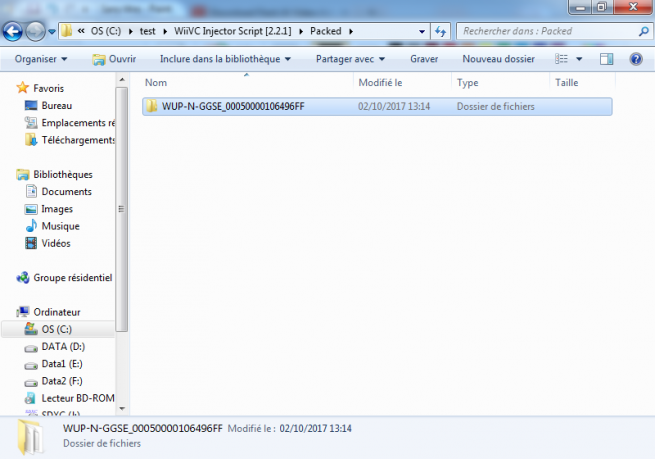
- Insérez votre carte SD dans votre Wii U et allumez-la. Attention, vous ne devez pas passer en rednand car ce type de contenu ne fonctionne que sur sysnand.
- Si vous n'avez pas CBHC, lancez Haxchi ou Mocha pour appliquer les sigpatches.
- Enfin, installez ce nouveau contenu à l'aide de WUP Installer sur votre nand ou sur votre disque USB.
Note: N'oubliez pas que vous ne pouvez dépasser le nombre de 300 chaînes installées sur une Wii U (chaînes système, chaînes personnalisées et les jeux incluent).
Note 2: Si le jeu est installé sur l'USB, il est possible que les périphériques HID USB ne fonctionnent pas (manettes USB).
Note 3: Il est possible de trouver des images pour vos VC toutes faites sur
cette page.
Voilà, vous avez terminé ce tuto. N'oubliez pas que mis à part les utilisateurs de CBHC, vous devrez relancer Haxchi ou Mocha à chaque fois que vous voudrez lancer la chaîne installée. Il est également à noter que quand vous quitterez le jeu avec le bouton "Home", la Wii U redémarrera, se qui est normal mais se qui désactivera de se fait les effets de Haxchi ou Mocha. Enfin, au premier lancement via le forwader non autoboot (voir ci-après), n'oubliez pas d'appuyer sur B pour lancer les paramètres de Nintendont et de régler l'option "Memcard emulation" sur "ON" si vous voulez pouvoir sauvegarder.
Important: Pensez à vous créer une chaîne contenant le forwader classique pour pouvoir configurer Nintendont car en autoboot il n'est pas possible de le faire. Si vous n'avez jamais utilisé Nintendont avant, il faudra d'ailleurs lancer ce forwader classique avant d'utiliser ceux en autoboot. Vous pouvez le trouver sur
cette page pour être sûre d'avoir la dernière version ou dans le dossier "TOOLS/Storage" sous le nom de fichier "nintendontFor.dol":
Pour accéder aux paramètres de Nintendont, vous pouvez également lancer celui-ci via la partie v-wii de la Wii U, si bien sure vous l'avez hackée et donc que le homebrew channel (HBC) est installé.
Pour créer la chaîne non autoboot avec le forwader que vous avez récupéré ci-dessus, copiez le fichier que vous venez de télécharger dans le répertoire "SOURCE_FILES" de Wiivc Injector Script et renommez-le "boot.dol". Ensuite il ne vous reste plus qu'à faire la même chose que pour créer une chaîne contenant un jeu Gamecube mais sans faire l'étape de copie et renommage de celui-ci bien sure. Voilà, de ce fait, vous avez appris par la même comment injecter un homebrew Wii ou un forwader Wii (au format "dol", pas "wad") dans une VC Wii de la Wii U, c'est ce type de procéder qu'il faut faire. D'ailleurs, vous pouvez également utiliser cette version de la chaîne pour lancer vos jeux présents sur la carte SD. Pour se faire, les jeux doivent donc se trouver dans le dossier "games" puis dans un dossier portant le nom de votre jeu et s'appeler "game.iso" et "disc2.iso" si vous avez un jeu sur deux CDs. Pour utiliser des cheats, Vous pouvez également ajouter un fichier de cheats à côté de l'iso du jeu et le nommer "game.cht" ou "game.gct" et activer l'option dans Nintendont.
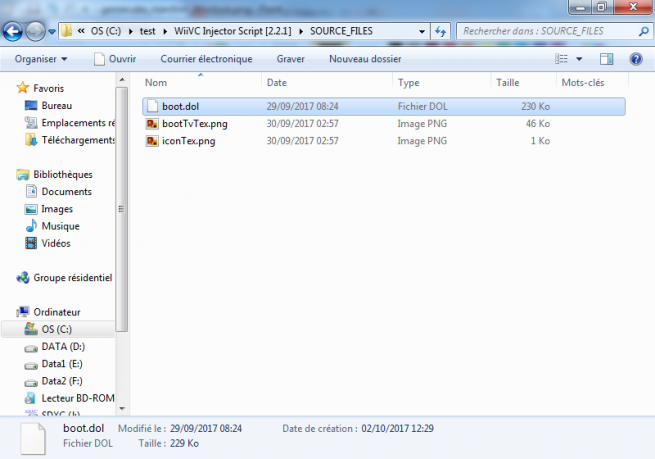
Quelques trucs à savoir:
- Si vous voulez utiliser une autre manette que le Gamepad pour le joueur 1, il faut choisir de ne pas utiliser le Gamepad lors du lancement de la chaîne. Une Wiimote sera donc nécessaire pour lancer la chaîne dans ce cas.
- Il est possible de changer la configuration des boutons en appuyant sur le bouton "-" pendant le jeu. Un second appui sur cette touche remettra la configuration originale.
- Pour utiliser la fonction pressure sensitive des gâchettes, il faut rester appuyer sur "L" et utiliser les gâchettes "zl" ou "zr". C'est pas très pratique mais c'est la seule solution pour l'instant.
Voici quelques solutions à tester en cas de reboot immédiat de la console après le lancement de la chaîne ou si Nintendont freeze lors de son lancement ou encore si vous avez des erreurs:
- Le dump de votre iso est peut-être incompatible avec Nintendont.
- Votre version de Nintendont n'est pas à jour.
- Votre jeu n'est pas compatible avec l'option "Widescreen" de Nintendont, essayez le forwader 4/3 lors de l'injection du jeu, Wiivc Injector Script le propose.
- Votre carte SD n'est pas formatée correctement.
- Vous n'avez pas activé les sig_patches, n'oubliez pas de lancer Mocha ou le CFW d'Haxchi avant d'installer ou de lancer la chaîne.
- Vous avez exécuté Wiivc Injector Script sur une partition en FAT32, refaites donc les manipulations sur une partition formatée en NTFS.
Note facultative: Pour injecter un jeu Wii dans une VC Wii, il suffit de copier le jeu dans le dossier "SOURCE_FILES" et de le nommer "game.iso" ("game.wbfs" pour un jeu au format wbfs, "game.wbf1" etc... pour les jeux en plusieurs parties contenant ce type de fichiers). La suite des étapes est la même que pour un jeu Gamecube, sans l'étape de la copie et renommage de celui-ci bien sure. Par contre, il faut au moins 12 GO (voir plus, exemple donné pour un jeu au format iso de 4 GO) d'espace sur le disque pour que la conversion s'effectue correctement.
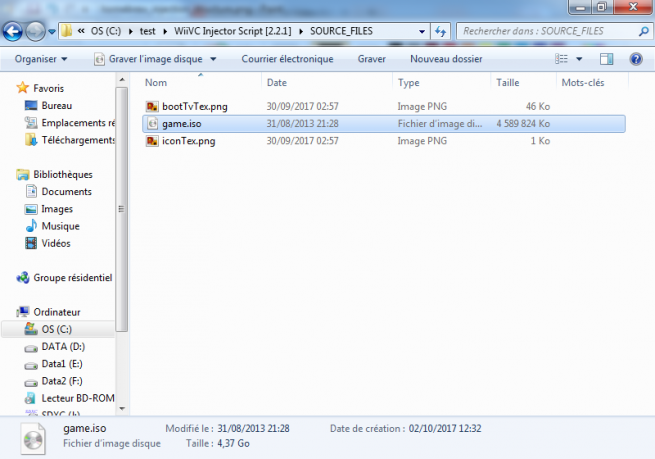
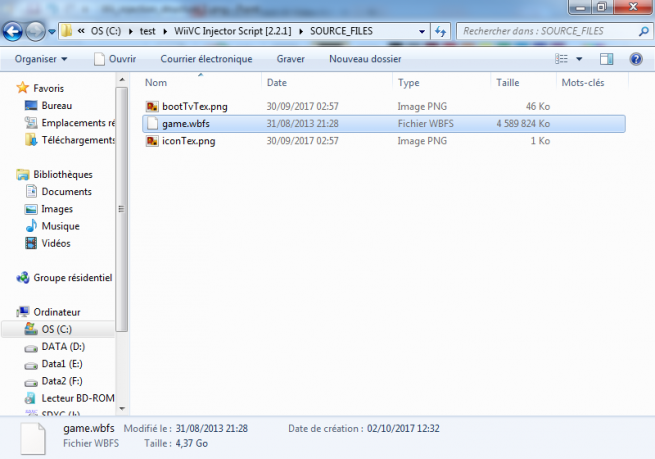
Note facultative 2: Lors de l'injection d'un homebrew, il est possible de booster le processeur pour qu'il utilise les pleines capacité de la Wii U (Nintendont non concerné), regardez
ce sujet pour en savoir plus:
Maintenant que vous savez tout sur l'utilisation de Wiivc Injector Script, il ne me reste plus qu'à vous souhaiter un bon jeu à tous.
 [PS5] Les jeux et DLC 7.xx backportés sur 4.xx et 5.xx
[PS5] Les jeux et DLC 7.xx backportés sur 4.xx et 5.xx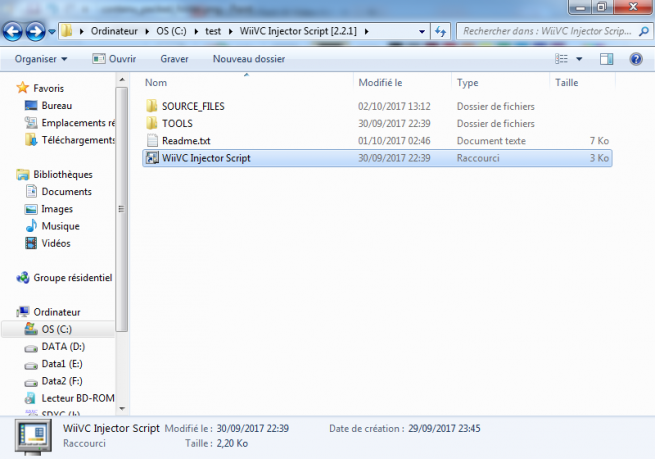
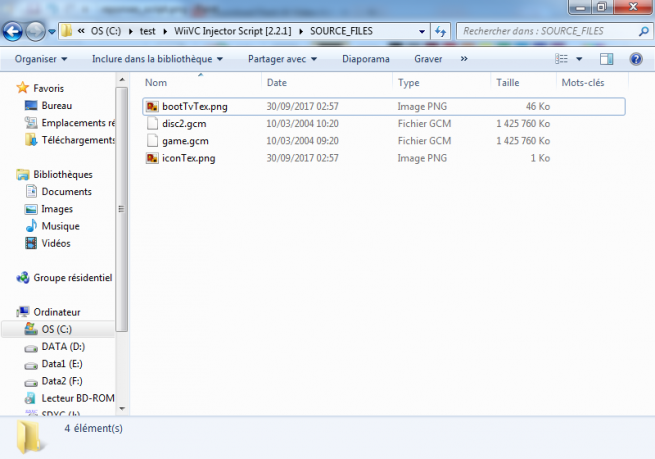
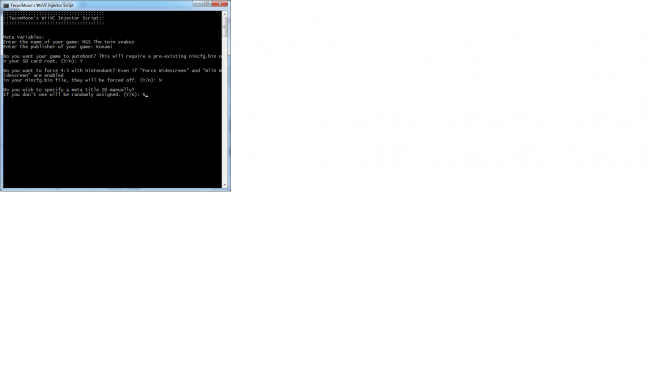
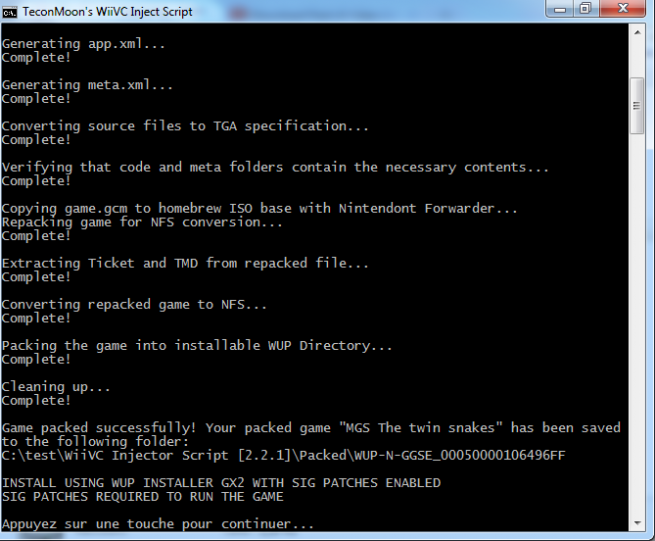
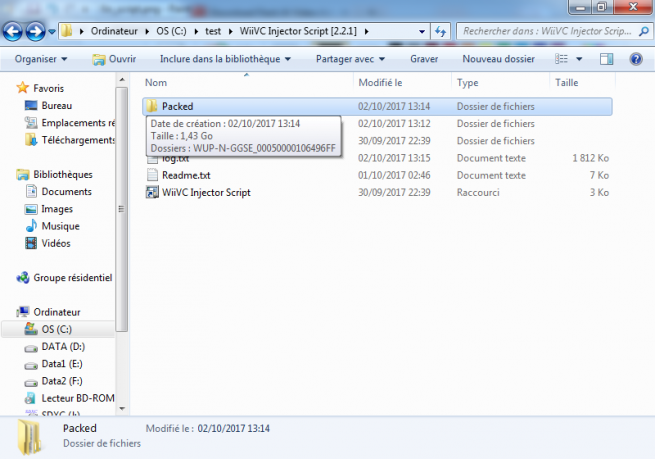
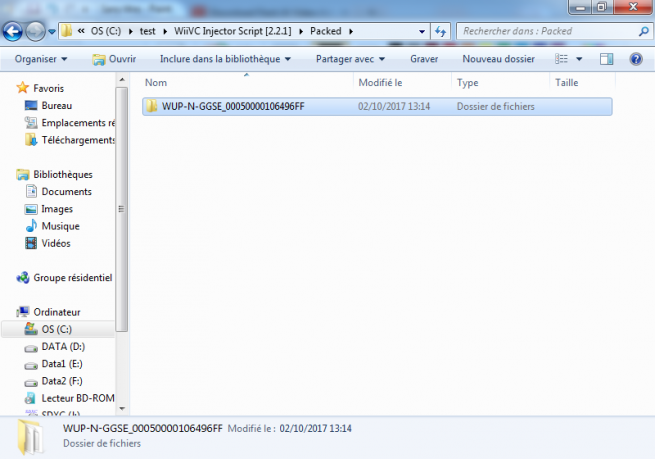
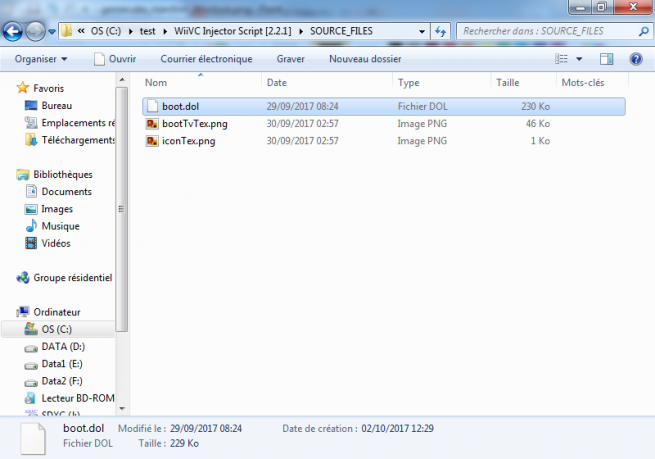
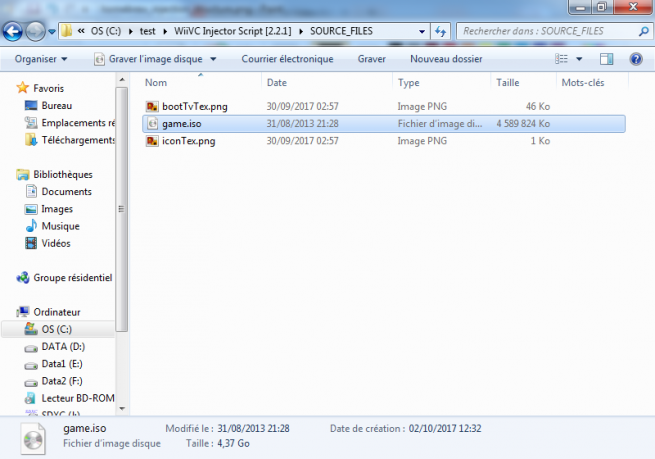
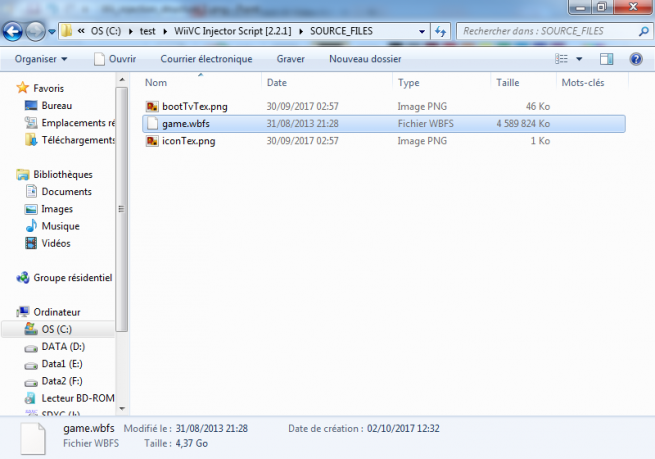













Merci pour ce tuto, j'ai déjà essayé mais ce fut un échec, je vais essayé de nouveau et prendre un peu plus d'assurance car je ne connaissais même pas Nintendont il y'a quelques semaines.
Pour l'instant j'arrive à lancer l'appli (une fois sur deux j'ai un crash...) et j'arrive à lancer uniquement les jeux par l’intermédiaire de Nintendont, au moins je sais que ma rom n'est pas corrompue, maintenant il faut que j'arrive a faire fonctionner une chaîne installée, du coup je vais recommencer le process, je me demande si j'ai bien répondu aux questions....
Pour le jeu Luigi's Mansion
Do you want your game to autoboot ?....J'ai répondu Yes
Do you want to force 4:3 ?... J'ai répondu Yes
Do you Wish to specify a meta title ID manually ?... J'ai répondu No ( je ne savais pas de quoi il était question )